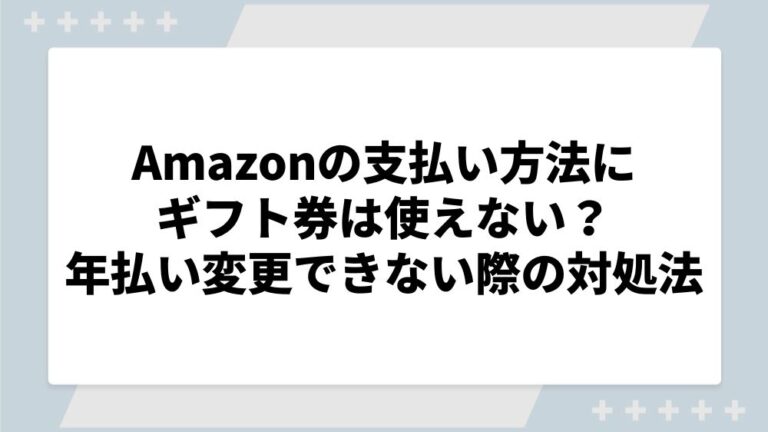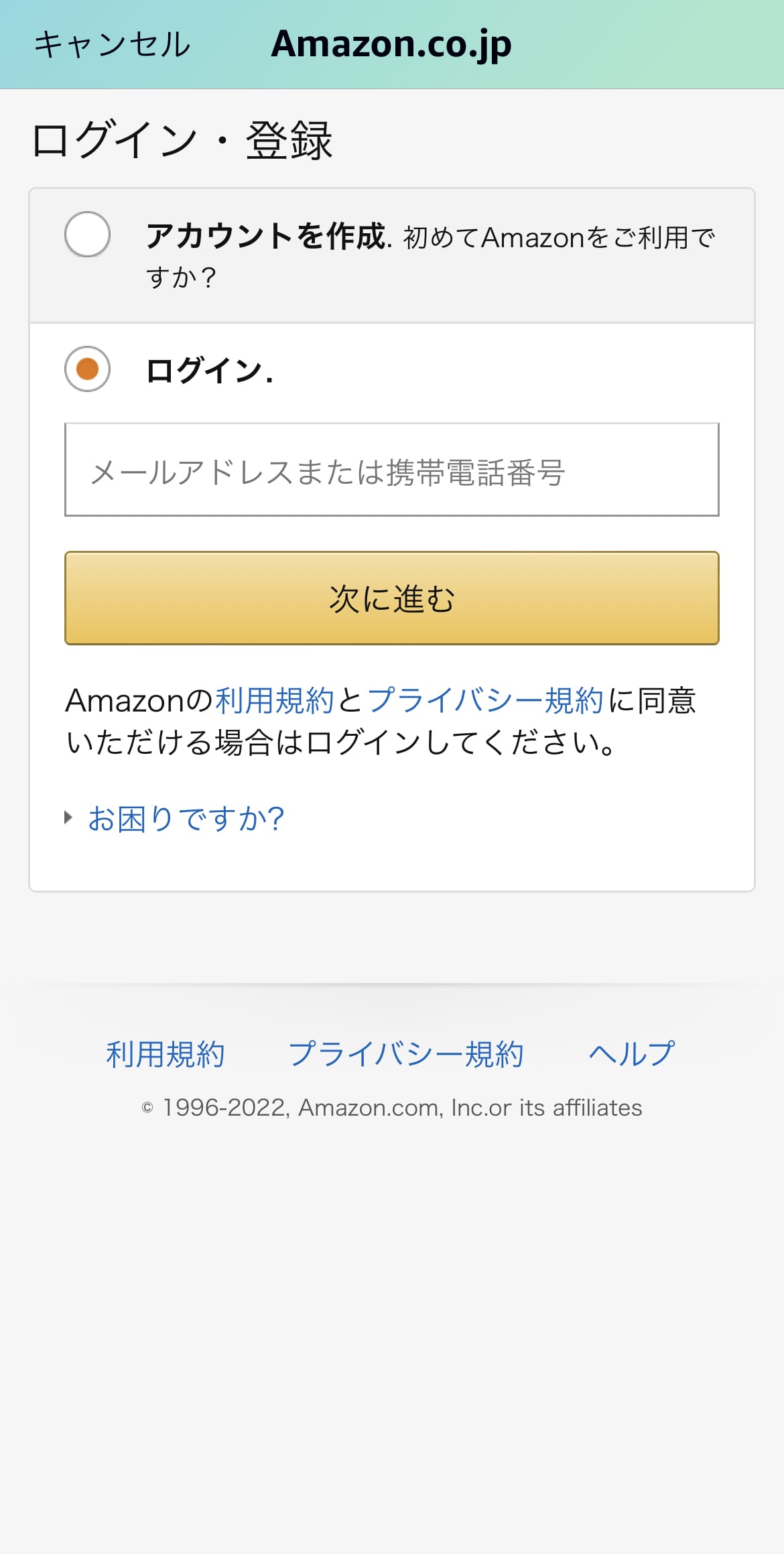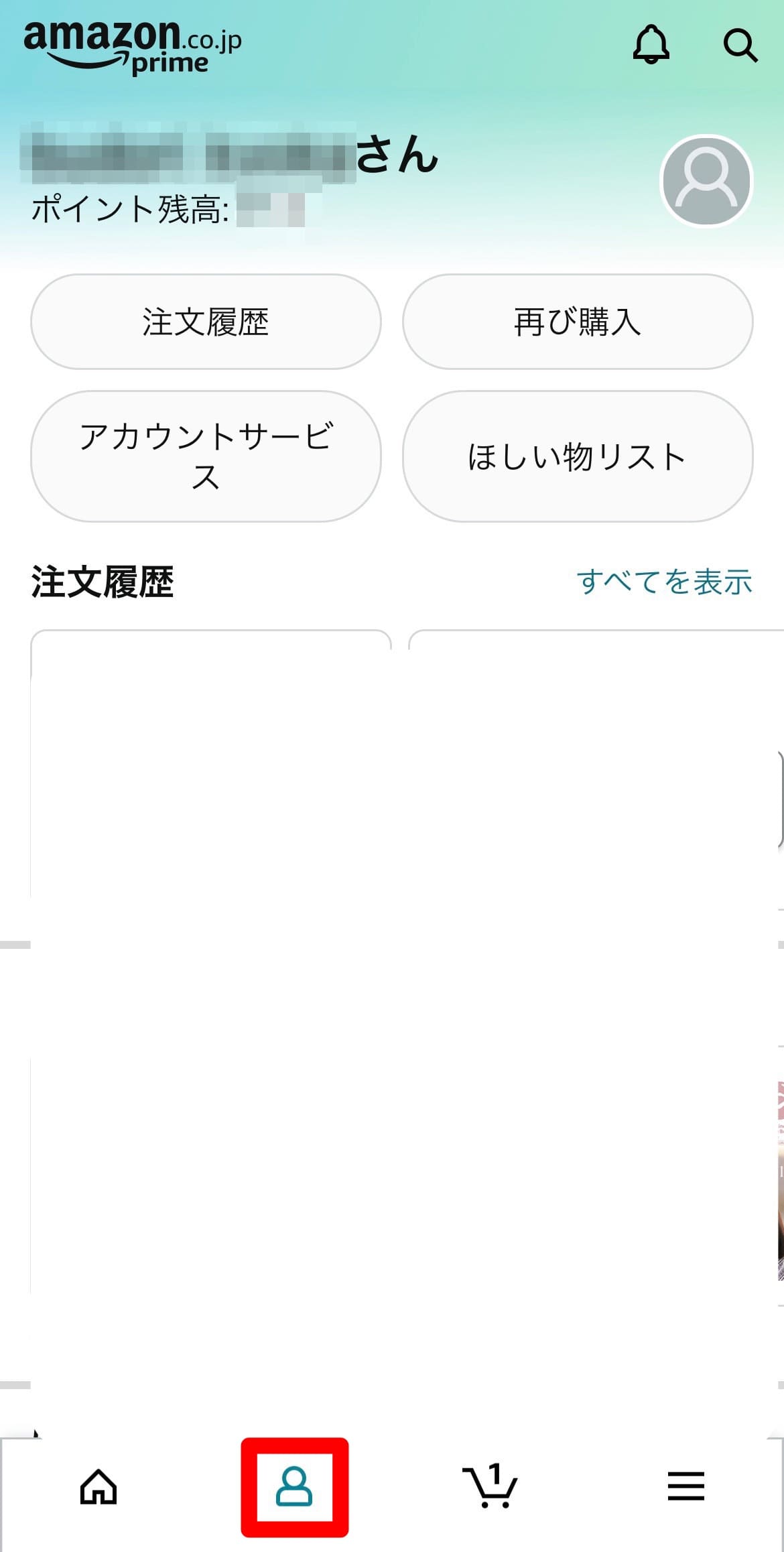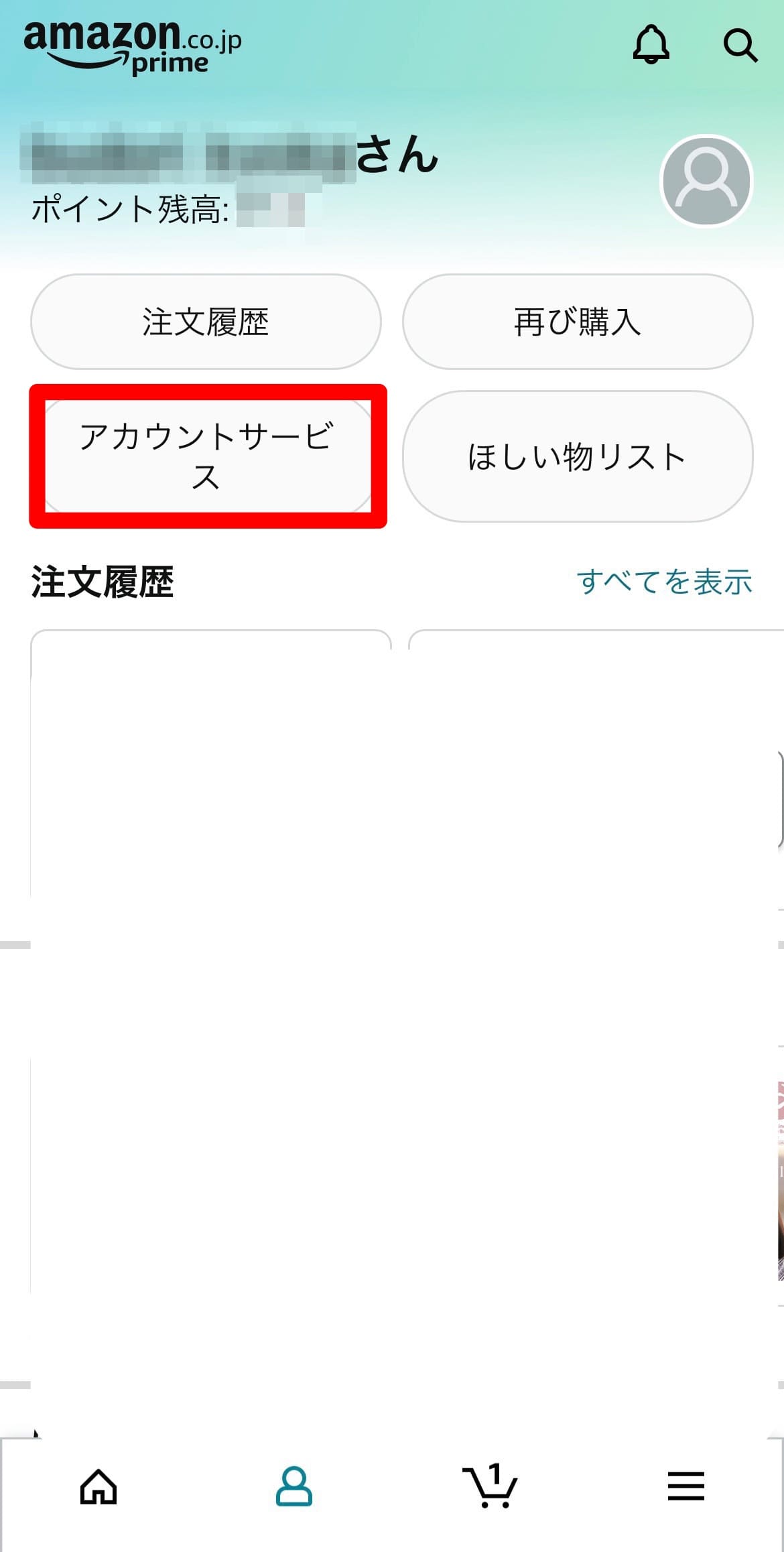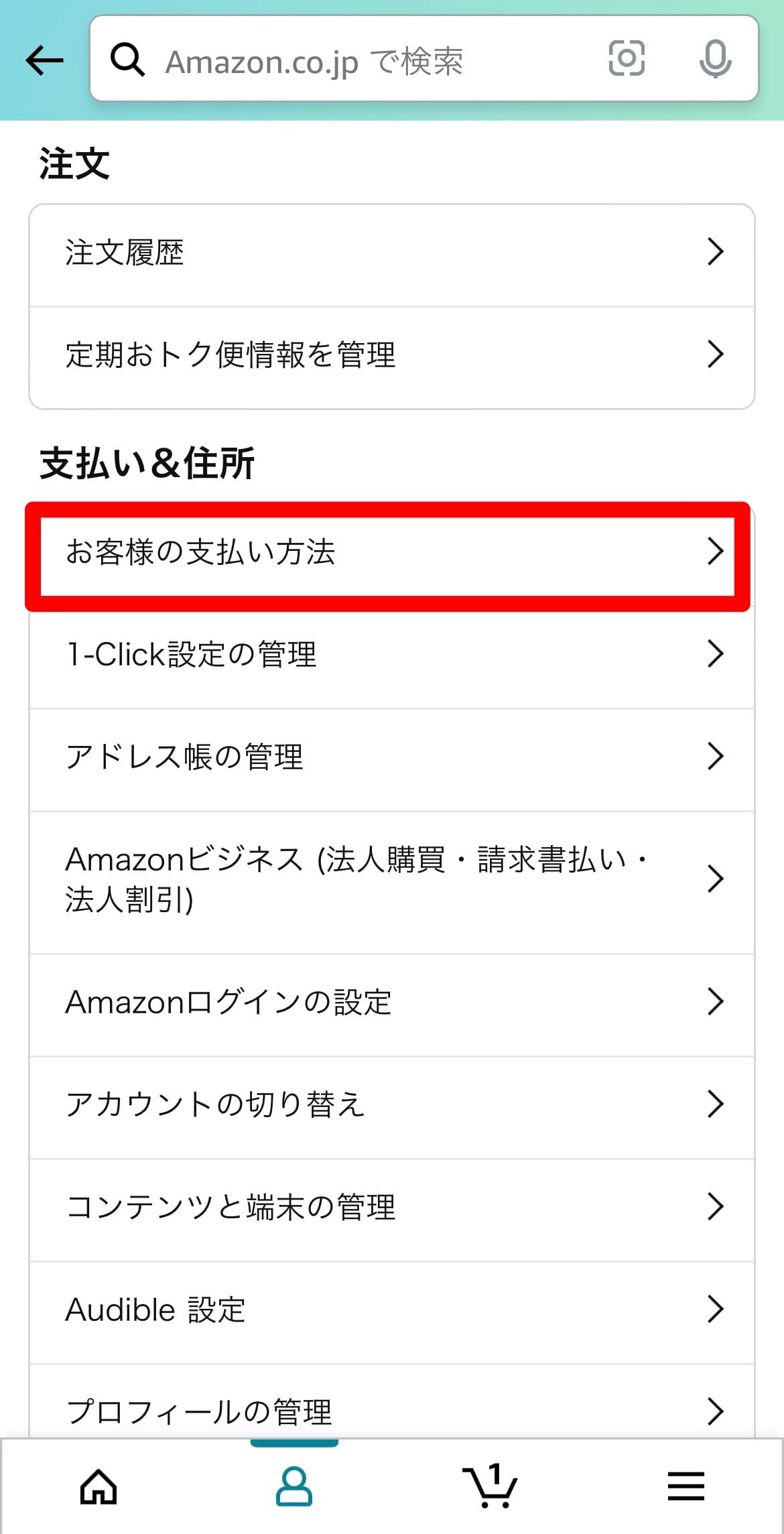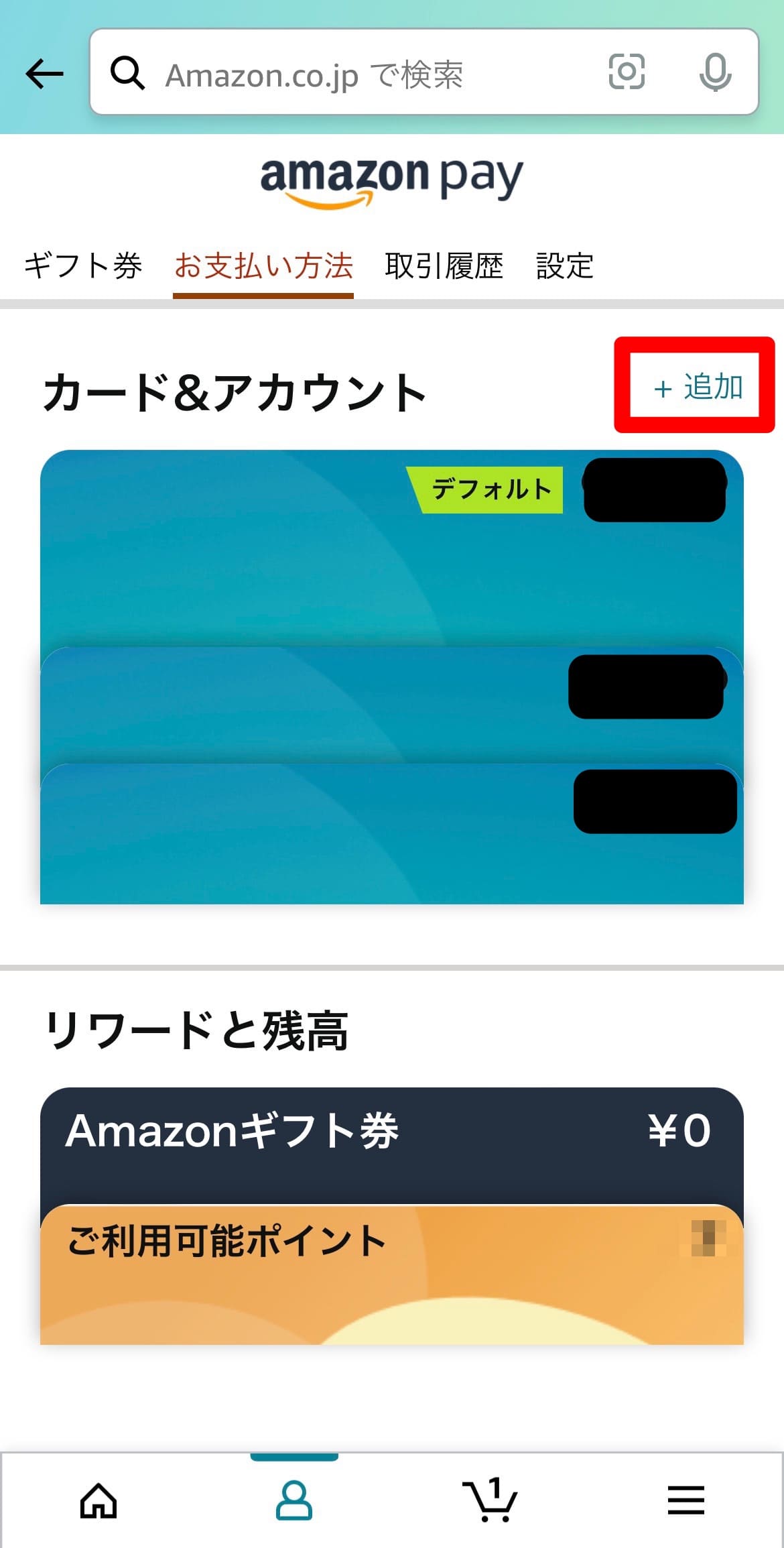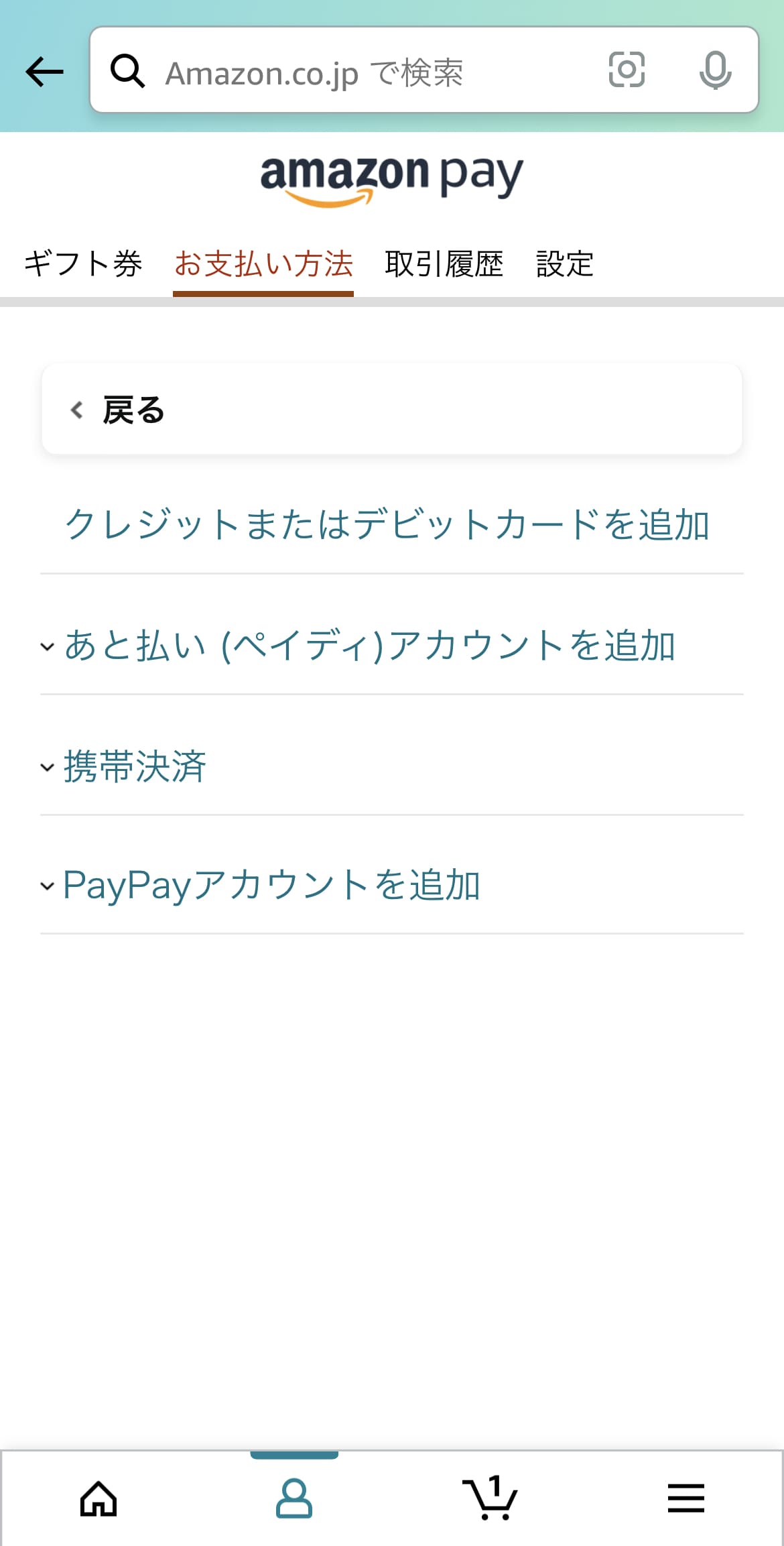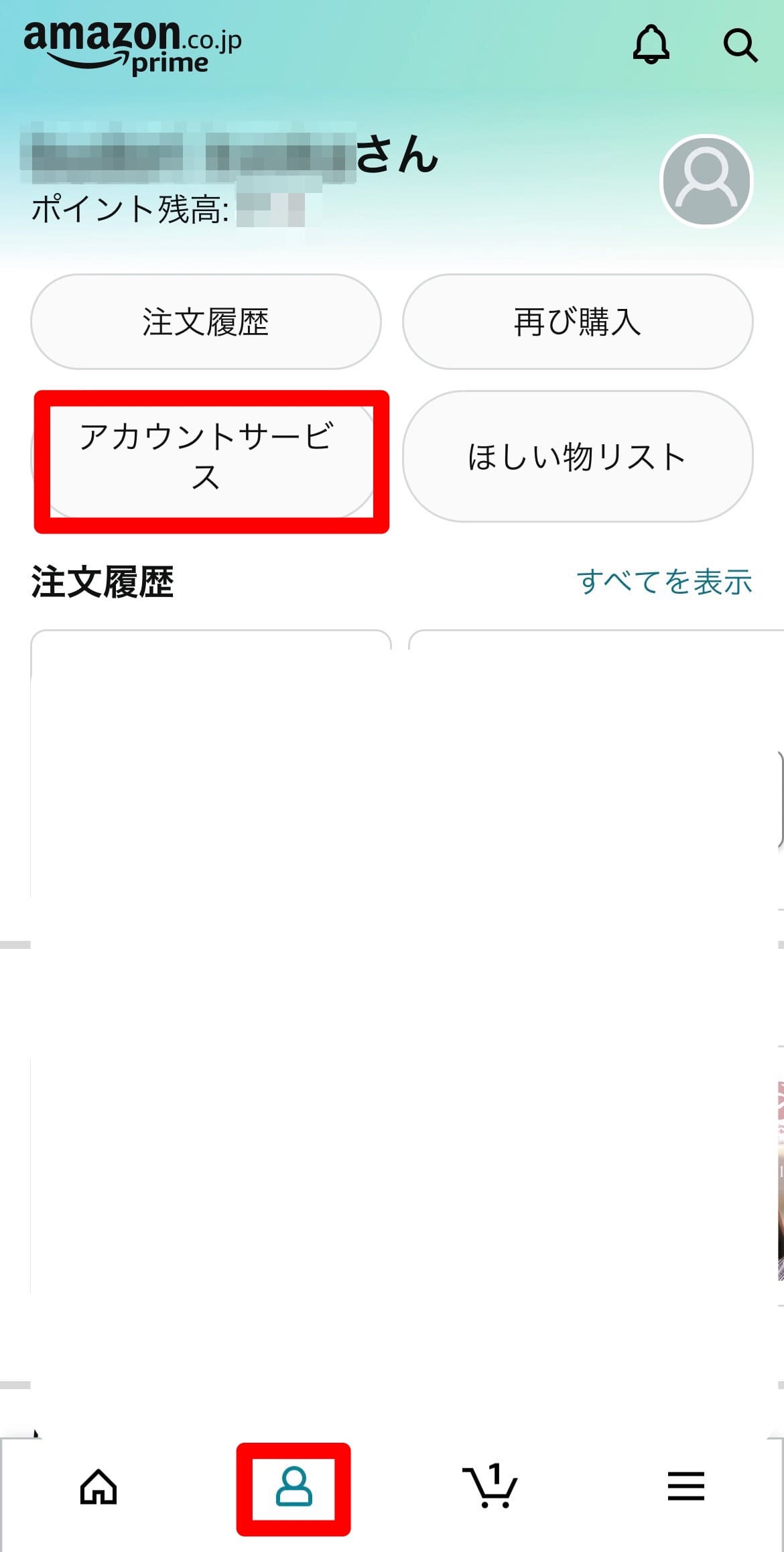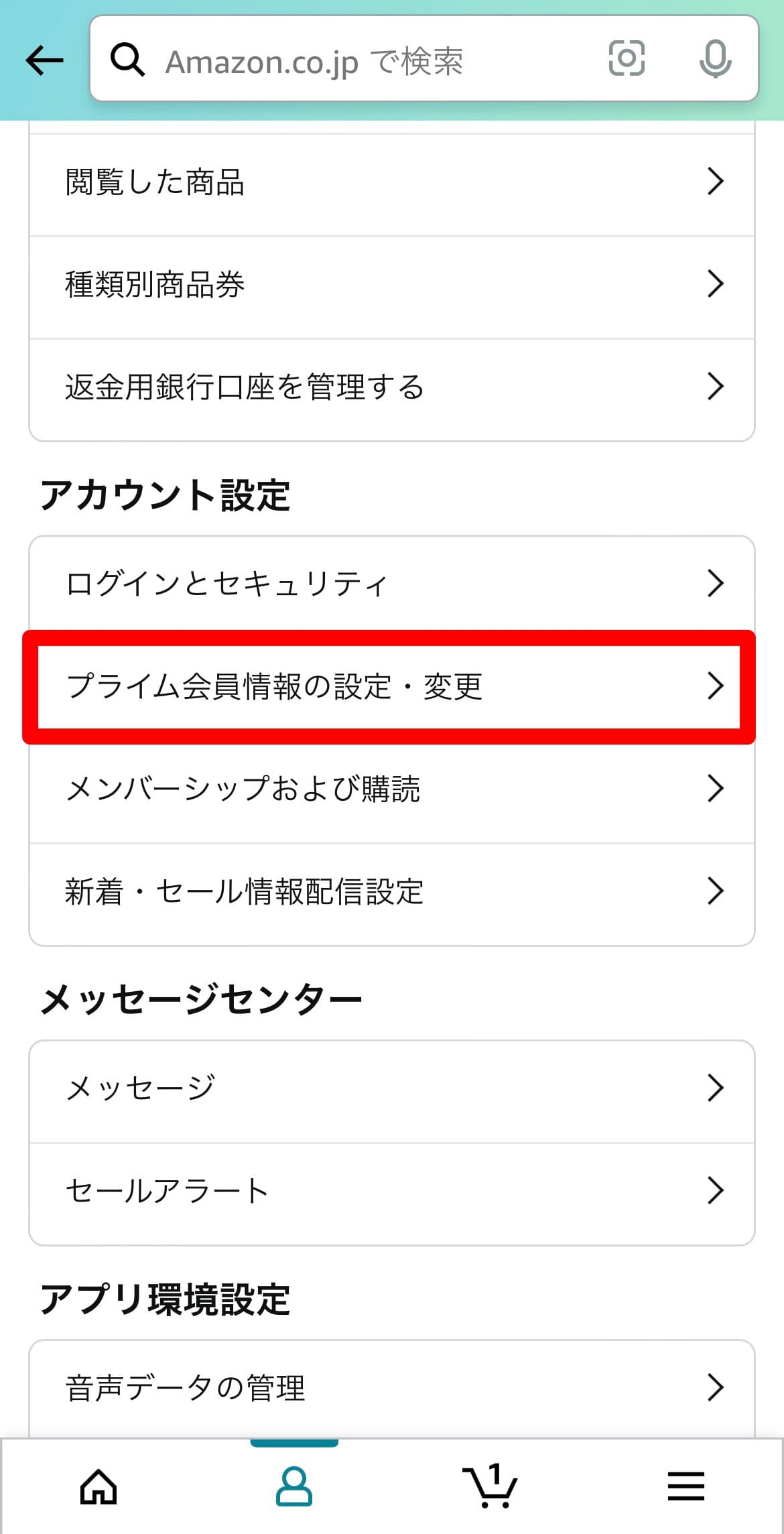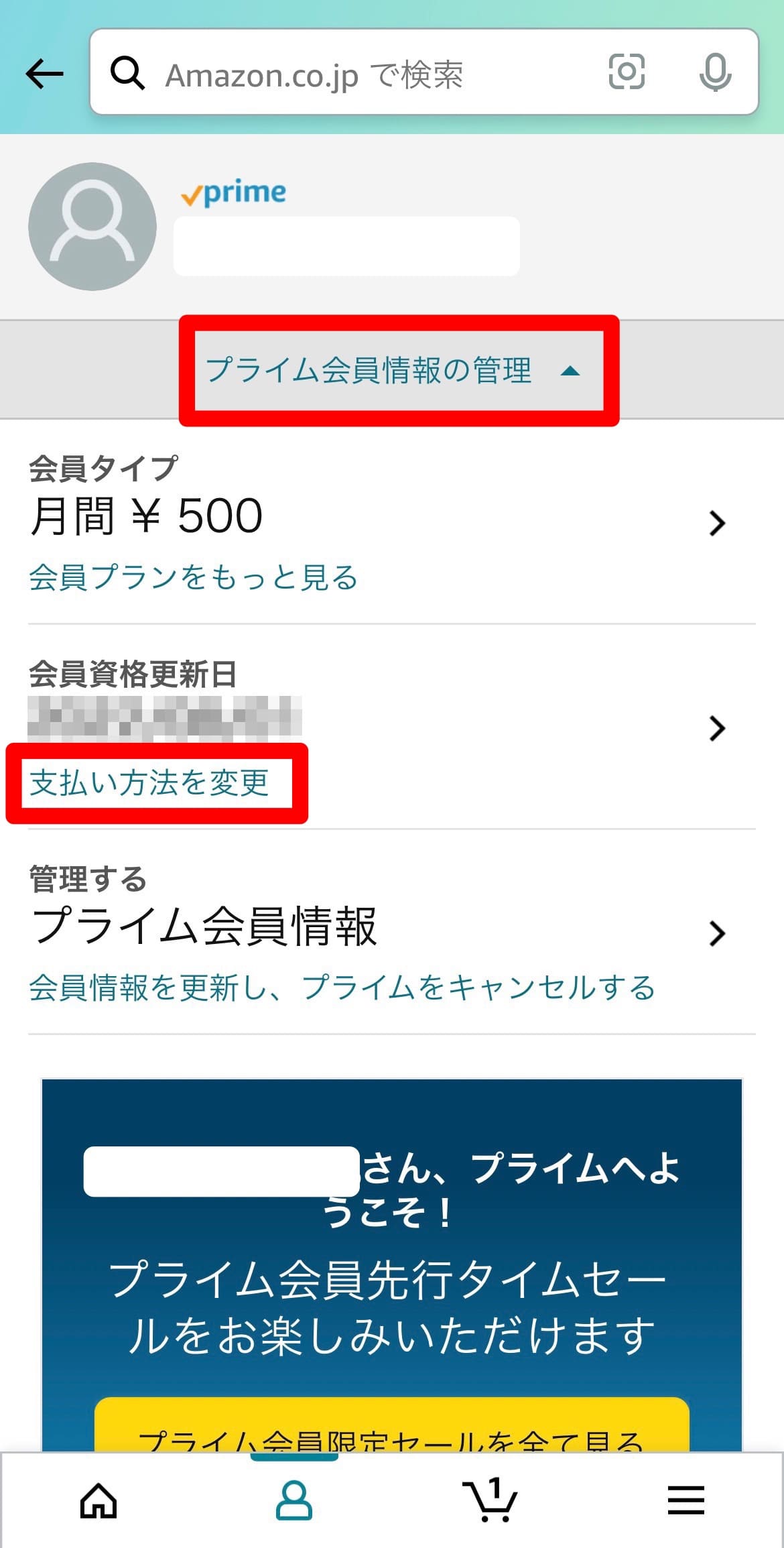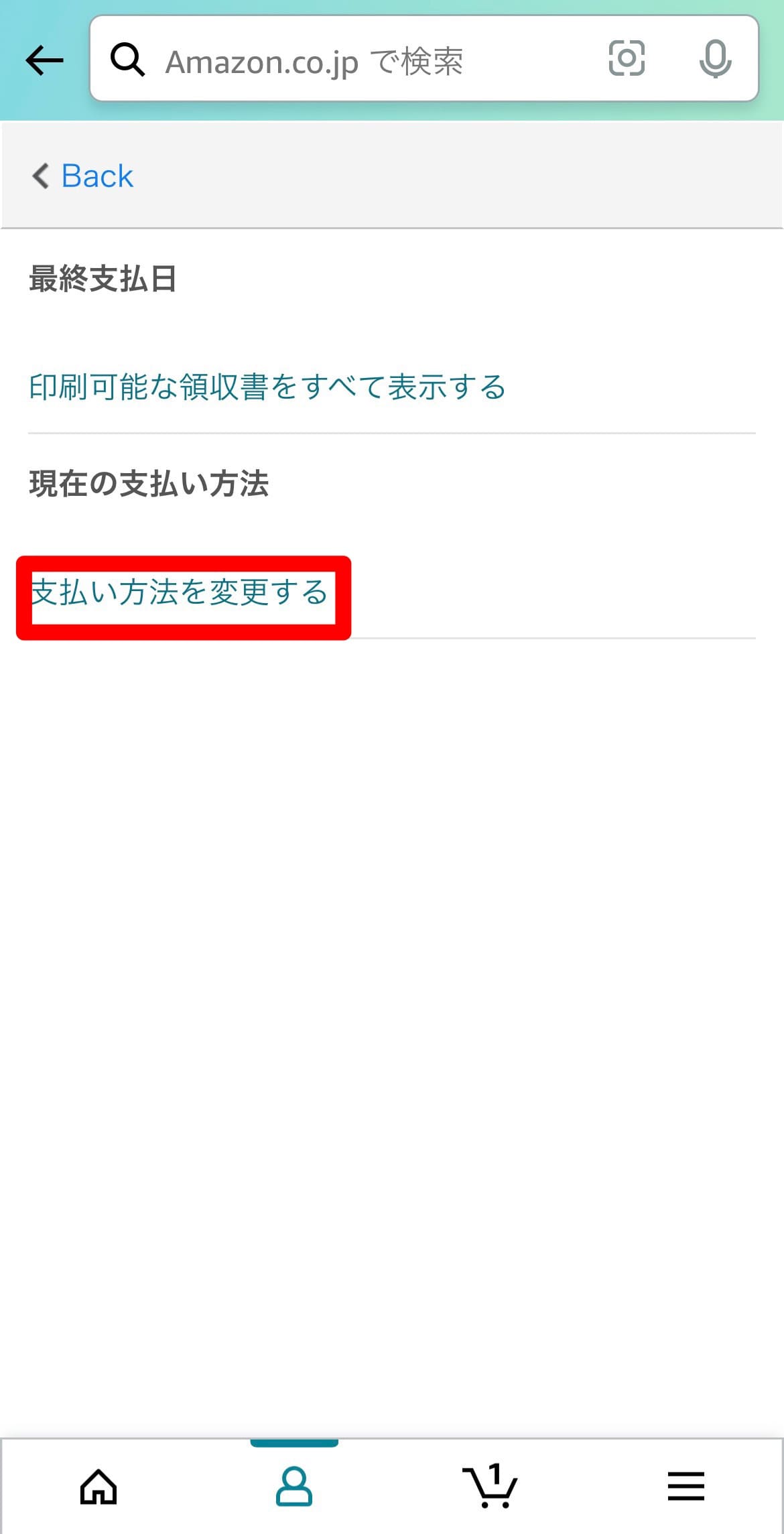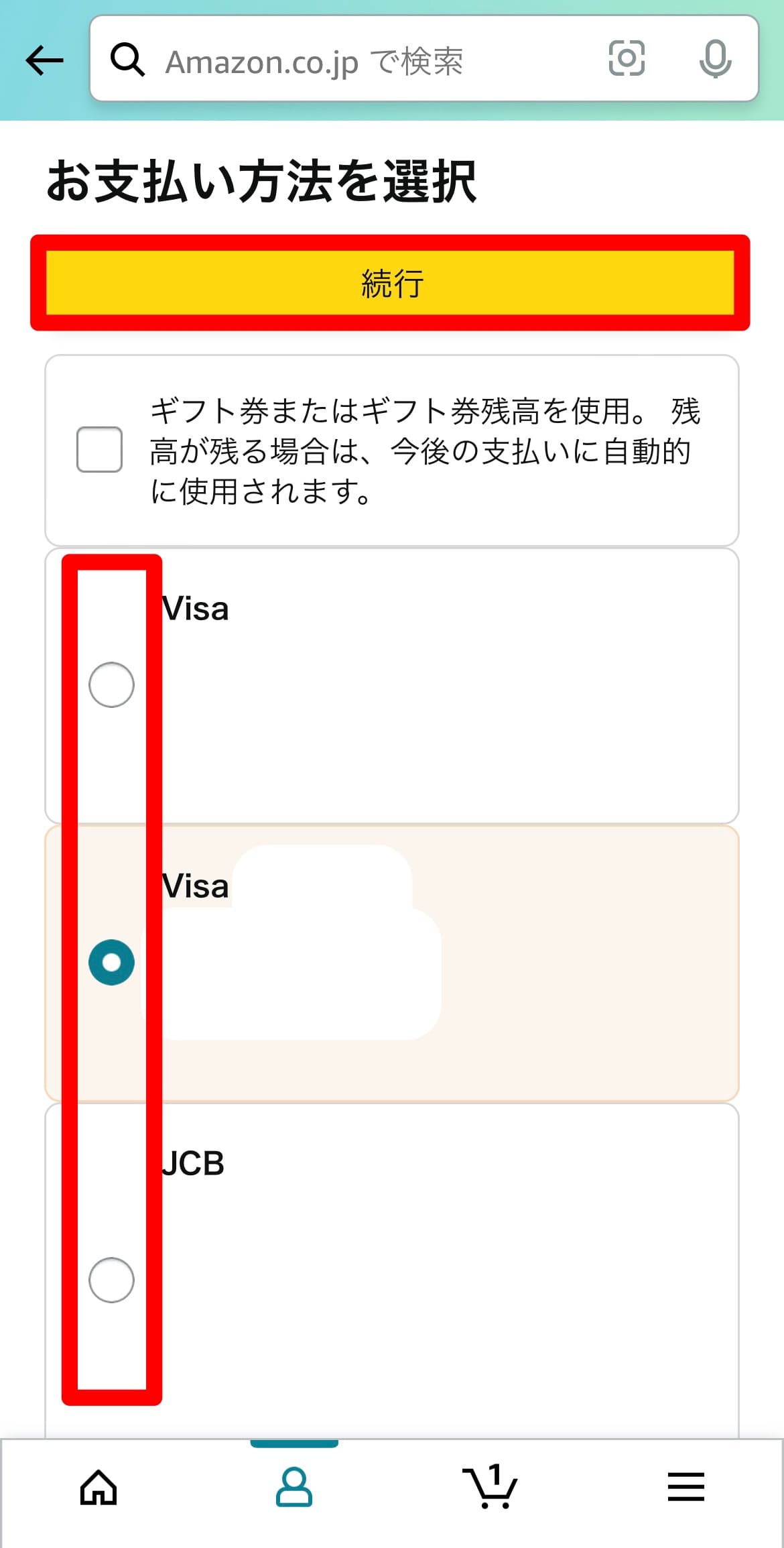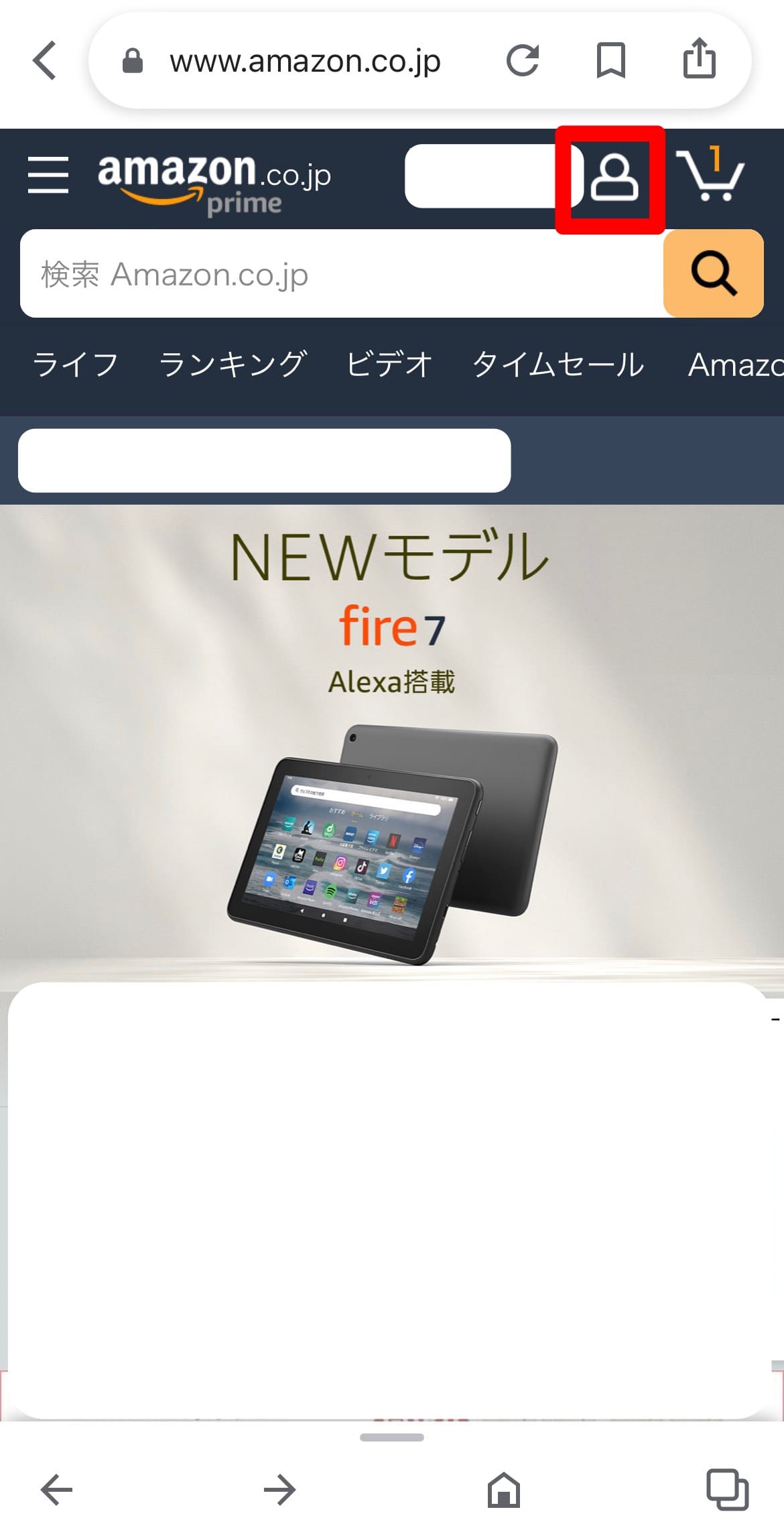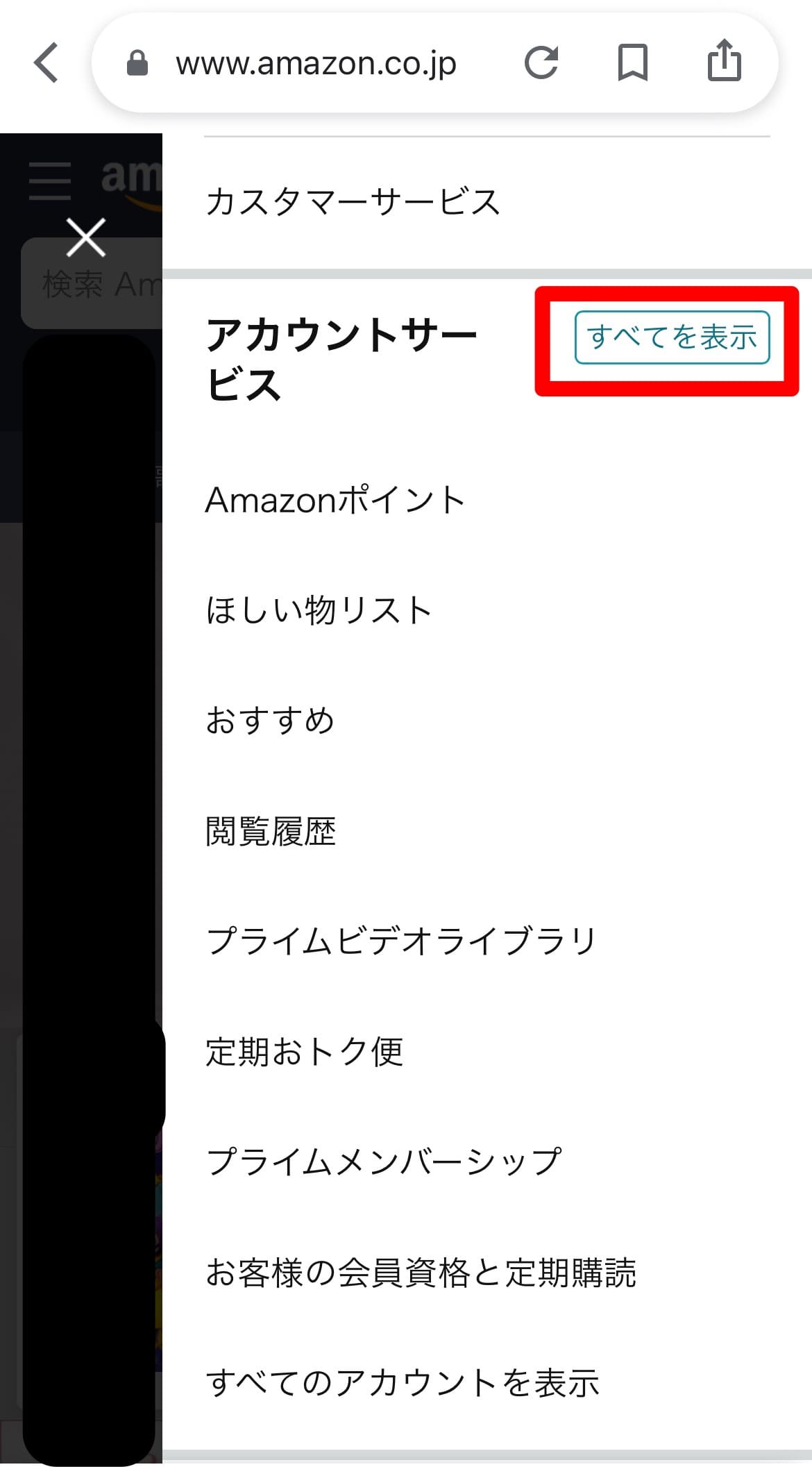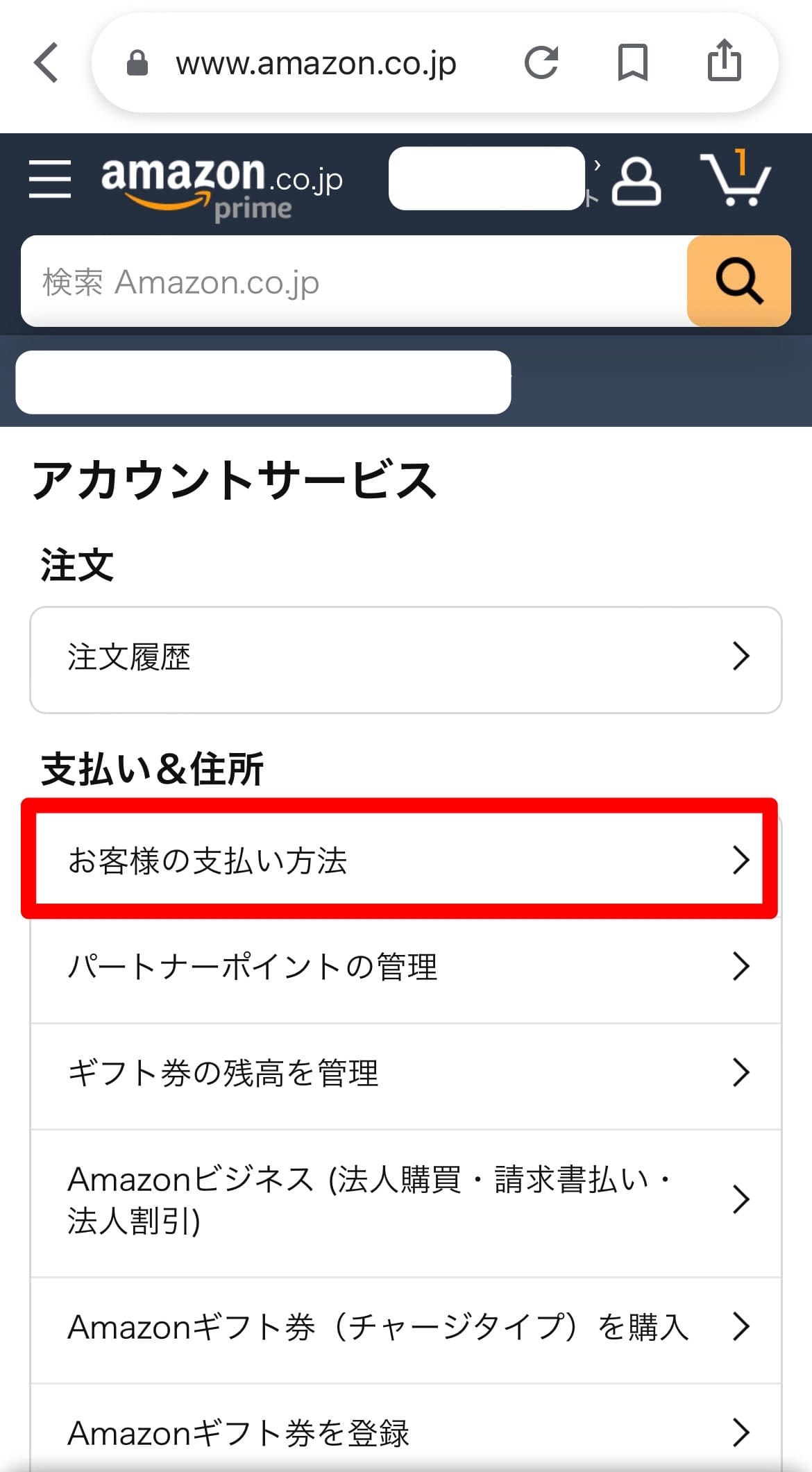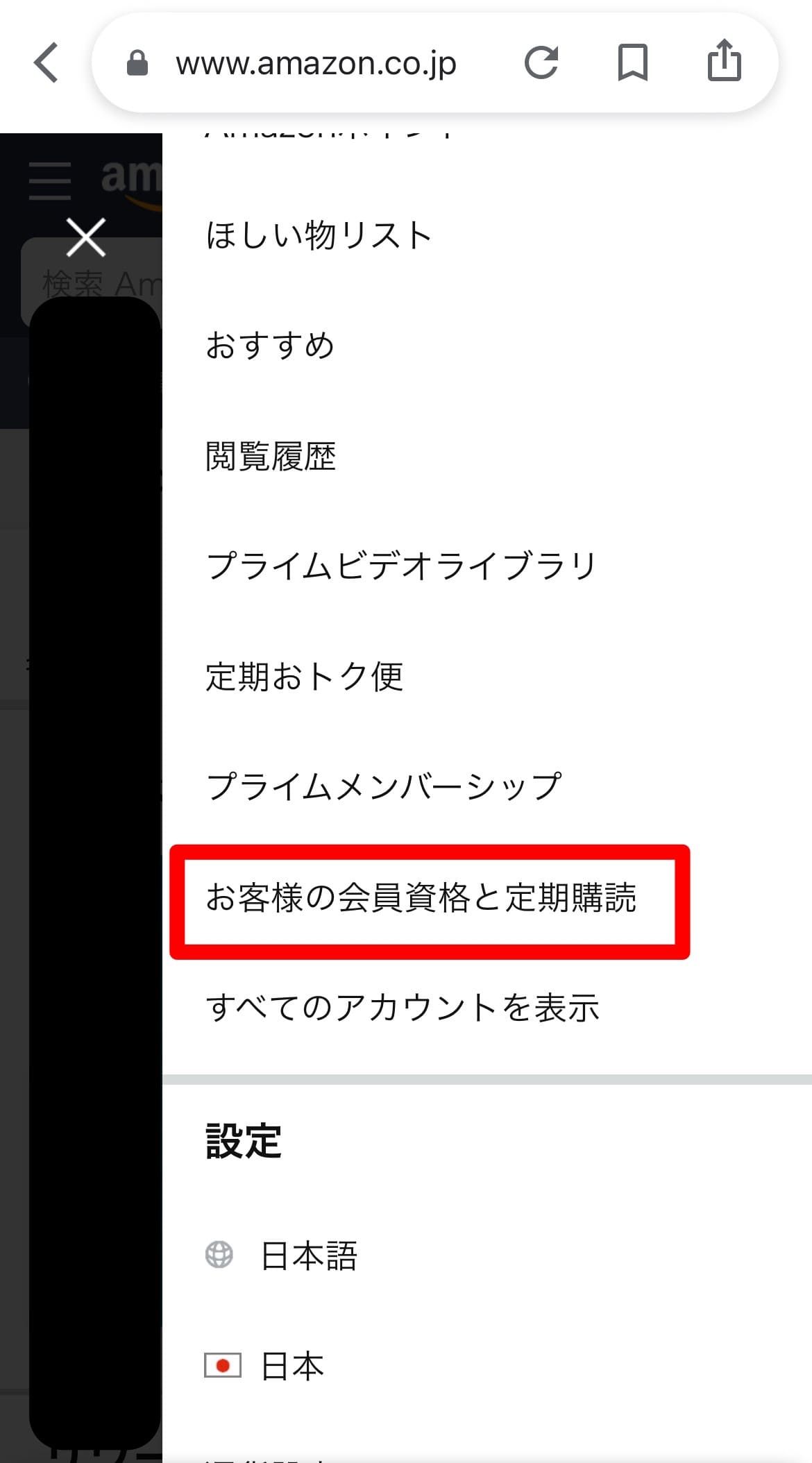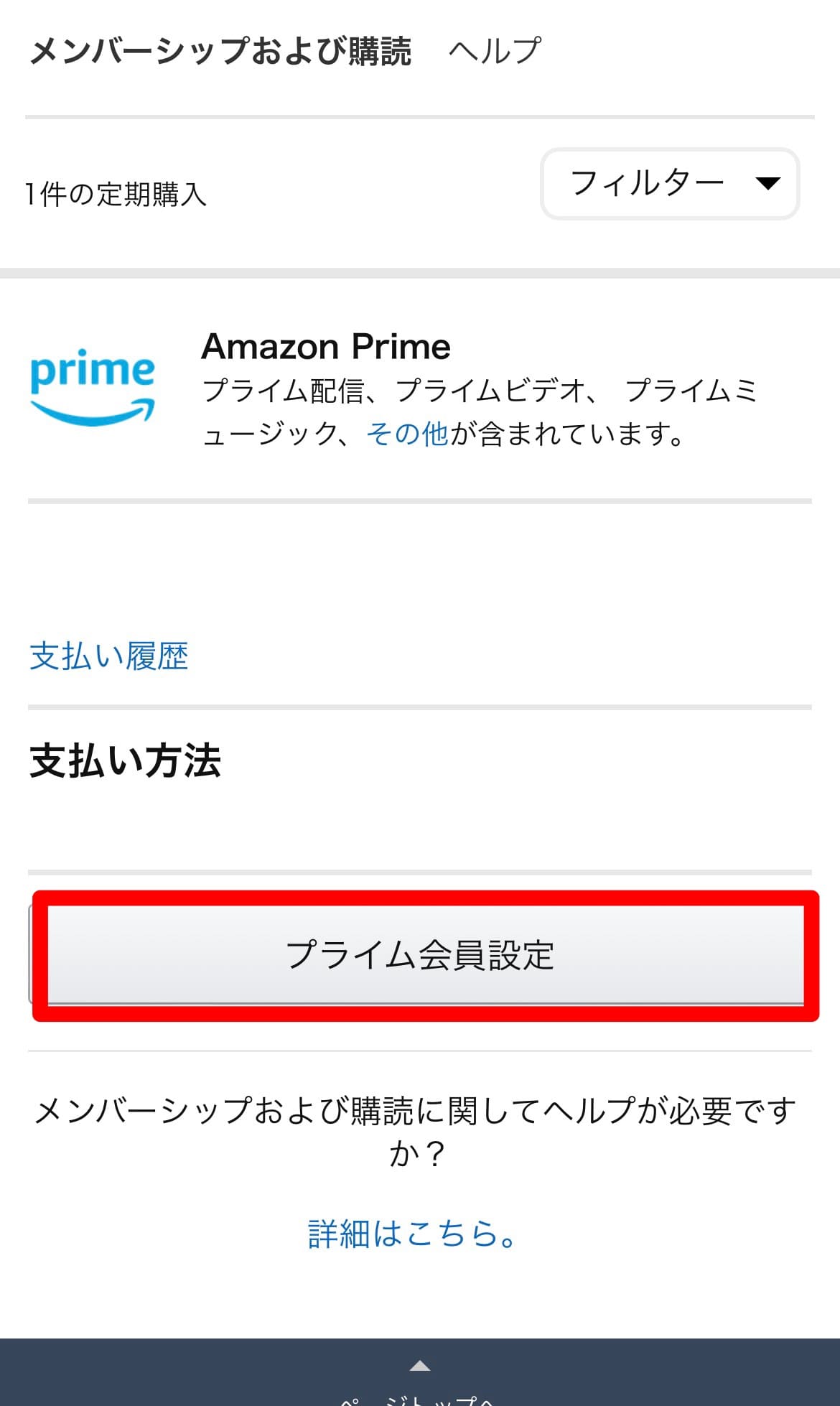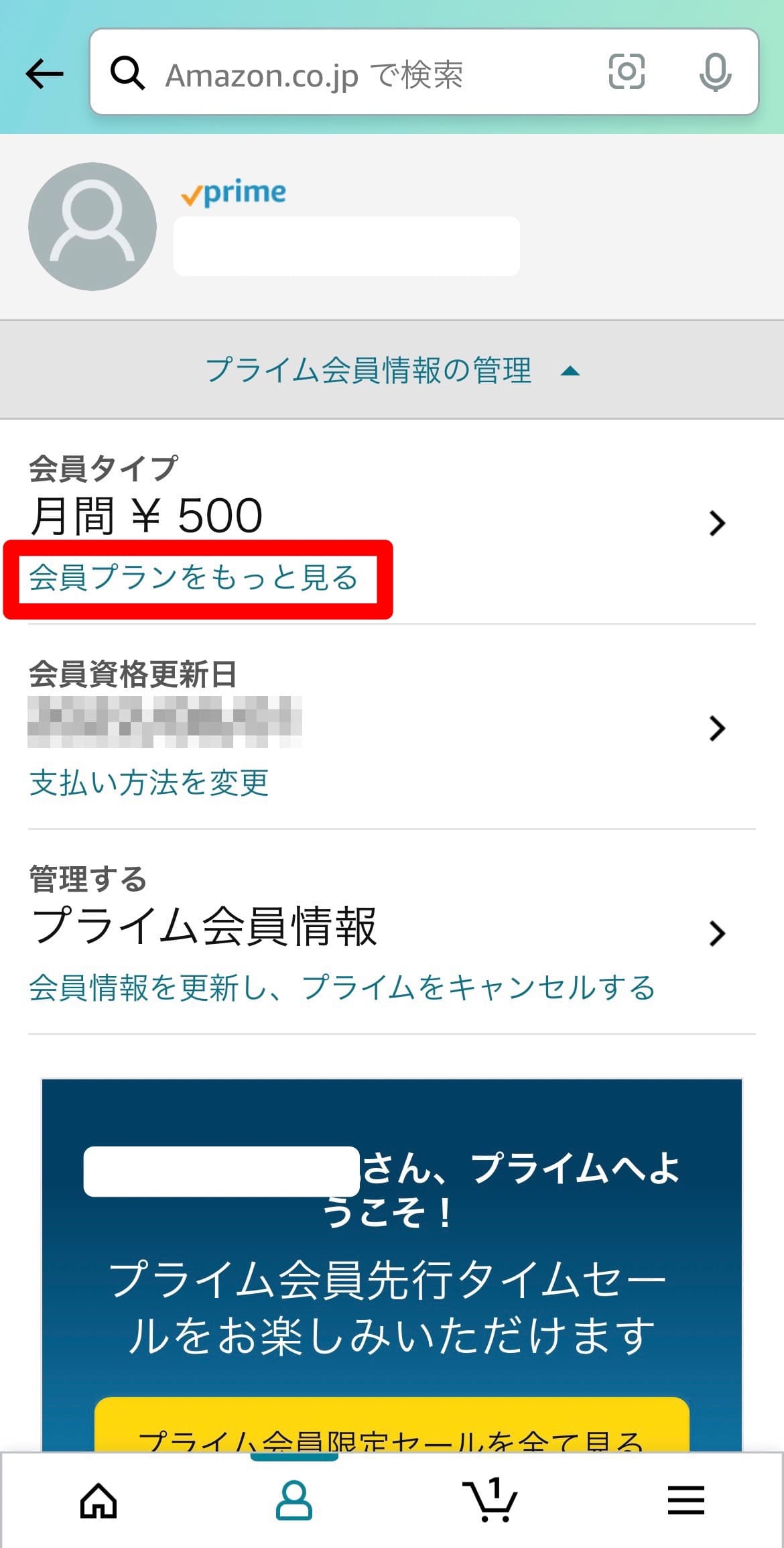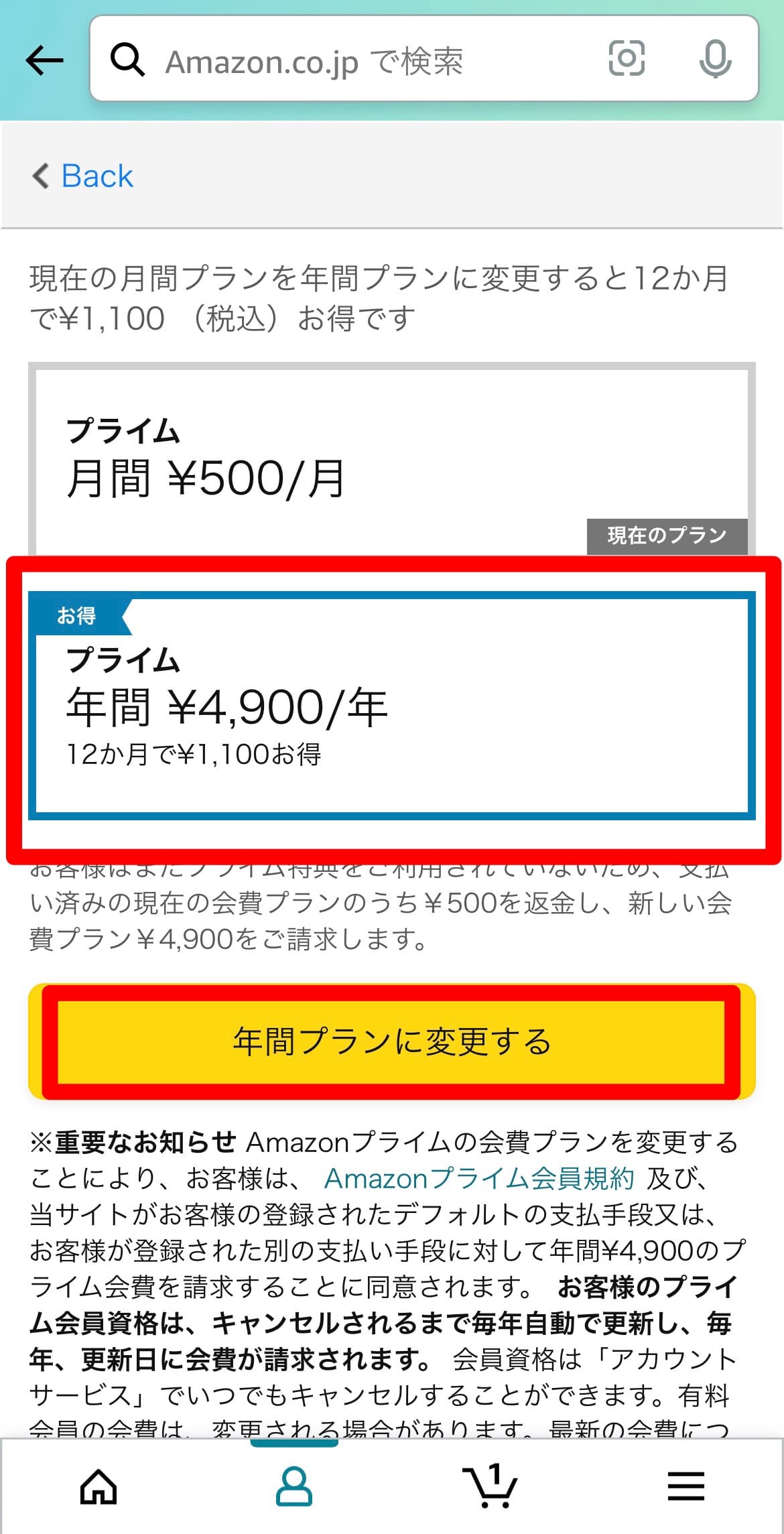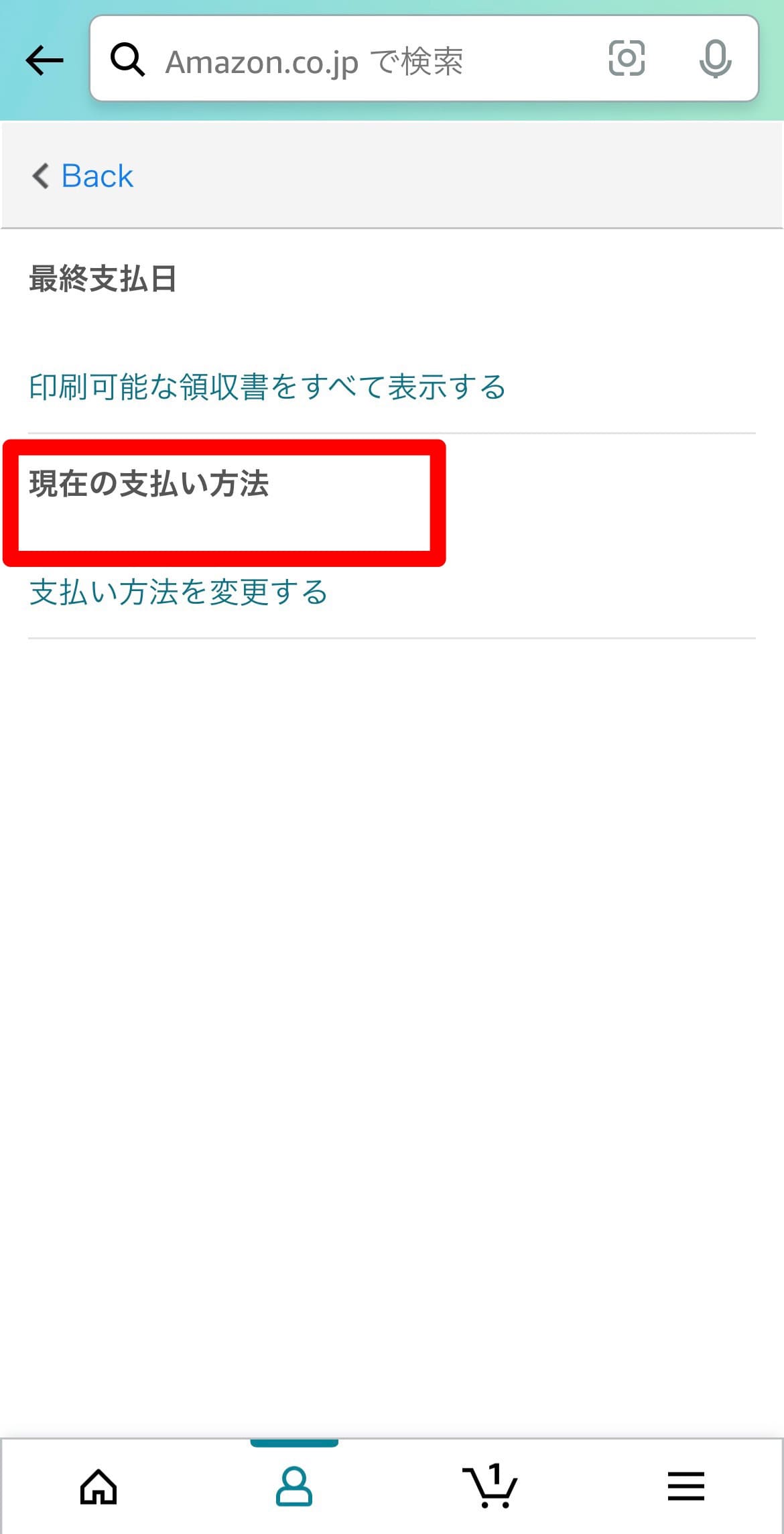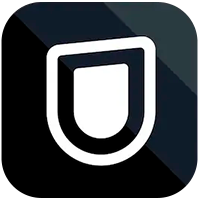Amazonプライムビデオは、アマゾンが運営する動画配信サービス。
数多くの動画配信サービスと比較しても、月額600円(税込)でアニメや映画の動画が見放題で、Amazonのお急ぎ便が無料になるなど、コスパの良さが特徴的です。
そんなお得なAmazonプライムビデオですが、利用を始める前には支払い方法をチェックしておきたいですよね。
- Amazonプライムビデオの支払い方法
- Amazonプライムビデオの支払い方法に関する注意点
- Amazonプライムビデオ支払い方法の変更
- Amazonプライムビデオ支払い方法にまつわるトラブル&対処法
- Amazonプライムビデオ支払い方法に関するQ&A
Amazonプライムビデオについて、支払い方法や支払いに関する注意点などを詳しく解説します。
Amazonプライムには無料お試し期間が30日間ありますので、Amazonプライムビデオの支払い方法をしっかりと確認した上で、ぜひお試しください!
Amazonプライムビデオの支払い方法
Amazonプライムビデオの支払い方法は以下の通りです。
| クレジットカード | ・VISA ・JCB ・Mastercard ・American Express ・Diners |
|---|---|
| キャリア決済 | ・auかんたん決済 ・ドコモ払い ・ソフトバンクまとめて支払い ・ワイモバイルまとめて支払い |
| あと払い | Paidy翌月払い |
| その他 | ・Amazonギフト券 ・パートナーポイントプログラム ・PayPay払い |
Amazonプライムビデオは、クレジットカードやキャリア決済を始め、様々な支払い方法に対応していますよ。
- クレジットカード
- キャリア決済(携帯決済)
- あと払い (ペイディ)
- Amazonギフト券
- パートナーポイントプログラム(JCBのOki Dokiポイント)
- PayPay払い
続いては、それぞれの支払い方法に関して詳細を解説していきます。
クレジットカード
Amazonプライムビデオで利用できるクレジットカードのブランドは、以下の通りです。
- VISA
- JCB
- Mastercard
- American Express
- Diners
またクレジットカード以外にも、一部のプリペイドカードやデビットカードにも対応しています。
対応しているプリペイドカードやデビットカードは以下の通りです。
- VISAプリペイドカード
- Vプリカ
- au WALLETプリペイドカード
- デビットカード
クレジットカードの他にも、ほんの一部ですがプリペイドカードやデビットカードも対応しているのはとてもありがたいですね。
キャリア決済(携帯決済)
Amazonプライムビデオで利用できるキャリア決済は、以下の通りです。
- auかんたん決済
- ドコモ払い
- ソフトバンクまとめて支払い
- ワイモバイルまとめて支払い
キャリア決済は、クレジットカードを持っていない学生や高齢者でも利用できる決済手段です。
利用方法は、IDとパスワード、暗証番号を入力するだけなのでとても便利。
携帯料金とまとめて支払いができ、毎月の支払いがとてもシンプルになるというメリットもあります。
あと払い (ペイディ)
Amazonプライムビデオでは、あと払い決済としてPaidy翌月払いが利用できます。
Paidy翌月払いとは、メールアドレスと携帯番号だけでお買い物ができる、あと払いサービスです。
翌月の10日までに支払いを済ませるシステムで、Amazonプライムビデオだけではなく様々なショッピングサイトで利用することができます。
ちなみにPaidy翌月払いの支払いでは、以下の支払い方法を利用できますよ。
- コンビニ払い
※手数料:356円(税込) - 銀行振込
※手数料:振込手数料 - 口座振替
- すぐ払い
コンビニ払いでは、ファミリーマート、ローソン、ミニストップ、セイコーマートが対応しています。
支払い方法によって手数料がかかるので注意しておきましょう。
Amazonギフト券
Amazonプライムビデオでは、Amazonギフト券での支払いもできます。
利用できるAmazonギフト券の種類は、以下の通りです。
- カードタイプ
- Eメールタイプ
- チャージタイプ
- 印刷タイプ
- 商品券タイプ
カードタイプはコンビニなどで購入ができるプリペイドカードで、Eメールタイプはメールで送ることができるAmazonギフト券です。
アカウントに、好きな金額だけ入金ができるチャージタイプのAmazon商品券も利用することができますよ。
また購入後に印刷して渡せる印刷タイプや、商品券タイプなど、様々なタイプのAmazon商品券に対応しています。
Amazonギフト券はコンビニで簡単に購入ができるので、現金で支払いたい方におすすめです。
しかしAmazonギフト券には10年という有効期限があるので、使うのを忘れないように注意しましょう。
パートナーポイントプログラム(JCBのOki Dokiポイント)
Amazonプライムビデオでは、Oki Dokiポイントを利用できるパートナーポイントプログラムでの支払いが可能です。
Oki Dokiポイントとは、対象のJCBカードで1000円を買うごとに1ポイントがたまるクレジットカードのポイントのこと。
Amazonに対象のJCBカードを登録すると、Amazonでの買い物のほか、Amazonプライムビデオの支払いにもOki Dokiポイントが利用できるようになります。
パートナーポイントプログラムでは1ポイントを3.5円分として利用できるので、とてもお得。
一度登録すれば、購入するときにOki Dokiポイントを選択するだけなので、使い方も簡単です。
PayPay払い
Amazonプライムビデオでは、2022年5月からPayPay払いが可能になりました。
Amazonプライムビデオの会員費だけではなく、Amazonでの支払いにもPayPay払いが導入されています。
PayPay払いは、0.1パーセントから1.5パーセントものポイント還元があるので、使えば使うほどお得になりますよ。
PayPayユーザーであるのなら、Amazonの買い物だけではなくAmazonプライムビデオの支払いもできるのは嬉しいポイント。
しかし、PayPay払いをするためには本人確認を完了させ、PayPayマネーが利用できるアカウントでなければ利用できないので注意しましょう。
Amazonプライムビデオの支払い方法に関する注意点
Amazonプライムビデオには、支払い方法に関する注意点がいくつかあります。
支払いに関する注意点は、以下の通りです。
- 支払いに関するショートメールはなりすましのネット詐欺
- 支払日は無料期間終了日の翌日
- 無料トライアルを利用できない支払い方法がある
- レンタル・購入の場合は一部支払う方法の利用不可
それぞれの点について、詳しく解説します。
支払い方法に関するショートメールはなりすましのネット詐欺
Amazonプライムビデオを利用していると「プライム会員の支払い方法に問題があります」という旨がショートメールで来ることがありますが、なりすましのネット詐欺なので注意が必要です。
添付されているURLに個人情報を入力してしまうと、アカウント情報が流出したりカードを不正に使われたりする可能性があります。
Amazonでは、アカウントサービスでパスワードやクレジットカード情報などの個人情報の開示を求めることはありません。
そのようなショートメールが来たら、安易に個人情報を入力せずに警戒をするようにしましょう。
具体的になりすましのメールの例を紹介します。
| メール内容 | メールの例 | 対処法 |
|---|---|---|
| 未納料金の請求 | 「支払い方法に問題があります」 | 注文履歴にアクセスし、確認をする |
| 登録情報の更新 | 「カードの有効期限が切れた」 「請求先住所が変更された」 「不審な注文があった」 |
①お支払いオプションを管理にアクセス ②お支払い方法を更新する手順が記載されていない場合、Amazonのサイトではない |
| Amazon.co.jpを装った偽サイトへのリンク | リンクが添付されている | 本物のAmazon.co.jpサイトのURLであれば 「https://××.amazon.co.jp/」 または「amazon.co.jp/」で始まるのでチェックする |
メールの内容によっては法的手続きを促したり、アカウントが停止・ロックされていると記載されていたりしますが、虚偽の内容なので本気にしないようにしましょう。
メッセージの差出人に連絡をしたり、URLにアクセスし個人情報を入力したりするのは危険です。
Amazonを名乗るショートメールが来たら、まずはAmazonの公式サイトで確認をするようにしましょう。
支払日(請求日)は無料期間終了日の翌日
Amazonプライムビデオの支払日は、30日の無料期間が終了した日の翌日です。
例えば6月1日にAmazonプライムビデオに加入した場合、無料期間が終了するのは30日後の6月30日で、次回支払い日は翌日の7月1日。
その後も月額プランを継続するのであれば、支払日は毎月の1日になります。
また年額プランの支払日も月額プランと同様、無料期間終了日の翌日です。
そのため、6月1日に無料トライアルに登録をした場合、6月30日に無料トライアルが終了し、翌日の7月1日が毎年の支払日になります。
しかし過去に無料トライアルを使い、解約後にもう一度Amazonプライムビデオに登録する場合は、再登録した日が支払日になるので注意しましょう。
またAmazonプライムには、家族でシェアができる家族会員が存在します。
こちらを利用することでAmazonプライムを家族でお得に利用することができますよ!
無料トライアルを利用できない支払い方法がある
Amazonプライムビデオでは、無料トライアルを使用する際に決済情報を登録する必要があります。
しかし、支払い方法によっては無料トライアルが適応されないことがあるので注意しましょう。
Amazonプライムビデオの会費では利用できるにも関わらず、無料トライアルでは適応されない支払い方法は、以下の通りです。
- Paidy翌月払い
- Amazonギフト券
- パートナーポイントプログラム
- PayPay払い
基本的に、クレジットカード・キャリア決済以外の支払い方法は利用できません。
Amazonギフト券やパートナーポイントプログラムなどはAmazonプライムビデオの会員費では利用できますが、最初の登録では使えないので注意しましょう。
クレジットカードやキャリア決済以外の支払い方法を利用したいのであれば、無料トライアルを開始してから違う支払い方法に変更する必要があります。
レンタル・購入の場合は一部支払い方法の利用不可
Amazonプライムビデオでは数多くのアニメや映画などの作品が見放題になるだけではなく、有料作品をレンタル・購入することができます。
しかしレンタルや購入をする際には、一部の支払い方法が利用不可になるので注意が必要です。
Amazonプライムビデオの会費としては利用できても、レンタル・購入で利用できない支払い方法は以下の通りです。
- auかんたん決済
- ドコモ払い
- ソフトバンクまとめて支払い
- ワイモバイルまとめて支払い
- Paidy翌月払い
- Amazonギフト券
- パートナーポイントプログラム
- PayPay払い
レンタルや購入で使用できるのは、クレジットカードとAmazonギフト券だけです。
上記の支払い方法を利用している場合は、クレジットカードやAmazonギフト券から決済を行う必要があるので注意しましょう。
Amazonプライムビデオ支払い方法の変更
Amazonプライムビデオでは、支払い方法をいつでも変更することができます。
また月額プランから年間プランへの変更も可能です。
- 支払い方法の変更手順
- 月会費制から年会費制への変更手順
- 現在の支払い方法の確認手順
以上の手順について、画像付きで詳しく紹介します。
支払い方法の変更手順
Amazonプライムビデオの支払い方法の変更手順は、Amazonアプリから変更する場合とAmazonサイトから変更する場合で異なるので注意しておきましょう。
それぞれの方法を詳しく解説します。
Amazonアプリから変更する方法
まずは変更したい支払い方法をAmazonに登録する必要があります。
- STEP.1Amazonアプリを開き、ログインを行います。

- STEP.2右下のアイコンをタップします。

- STEP.3「アカウントサービス」を選択します。

- STEP.4「お客様の支払い方法」をタップします。

- STEP.5「+追加」を選択します。

- STEP.6追加したい支払い方法から、案内に従って登録します。

変更したい支払い方法の登録が終わったら、Amazonプライムビデオの支払い方法を変更します。
- STEP.1Amazonアプリの「アカウントサービス」を開きます。

- STEP.2下にスクロールし、「プライム会員の設定・変更」をタップします。

- STEP.3「プライム会員情報の管理」を選び、「支払い方法を変更」を選択します。

- STEP.4「支払い方法を変更する」をタップします。

- STEP.5変更したい支払い方法を選択し、「続行」をタップして完了です。

Amazonサイトから変更する方法
まずは変更したい支払い方法をAmazonに登録しましょう。
- STEP.1Amazonのサイトを開き、ログインします。右上のアイコンを選択します。

- STEP.2「アカウントサービス」欄の右にある「すべてを表示」を選びます。

- STEP.3「お客様の支払い方法」を選択します。

- STEP.4「+追加」を選択します。

- STEP.5追加したい支払い方法から、案内に従って登録します。

変更したい支払い方法の登録が終わったら、Amazonプライムビデオの支払い方法を変更します。
- STEP.1Amazonのサイトを開き、ログインします。右上のアイコンを選択します。

- STEP.2下にスクロールし、「お客様の会員資格と定期購読」を選びます。

- STEP.3「プライム会員設定」を選択します。

- STEP.4「プライム会員情報の管理」を選び、「支払い方法を変更」を選択します。

- STEP.5「支払い方法を変更する」をタップします。

- STEP.6変更したい支払い方法を選択し、「続行」をタップして完了です。

月会費制から年会費制への変更手順
Amazonプライムビデオでは、月額プランと年額プランの2つのプランがあります。
月額プランは毎月600円(税込)で、年額プランは毎年5,900円(税込)の支払いが必要です。
年額プランを月換算すると1ヶ月491円になり、毎月で109円、年単位で計算すると1,308円もお得ですよ。
そのため、Amazonプライムビデオの会員を継続するのであれば、年額プランがおすすめ。
月会費制から年会費制への変更手順を、Amazonアプリから行う場合とAmazonサイトから行う場合にわけて詳しく説明します。
Amazonアプリから変更する場合
- STEP.1Amazonアプリの「アカウントサービス」を開きます。

- STEP.2下にスクロールし、「プライム会員の設定・変更」をタップします。

- STEP.3「プライム会員情報の管理」から「会員プランをもっと見る」を選択します。

- STEP.4年額プランを選択し、「年間プランに変更する」をタップして完了です。

Amazonサイトから変更する方法
- STEP.1Amazonのサイトを開き、ログインします。右上のアイコンを選択します。

- STEP.2下にスクロールし、「お客様の会員資格と定期購読」を選びます。

- STEP.3「プライム会員設定」を選択します。

- STEP.4「プライム会員情報の管理」から「会員プランをもっと見る」を選択します。

- STEP.5年額プランを選択し、「年間プランに変更する」をタップして完了です。

現在の支払い方法の確認手順
Amazonプライムビデオでは、現在の支払い方法を確認することができます。
しかしレンタルや購入をする際には、クレジットカードとAmazonギフト券でしか決済ができません。
会費をクレジットカードやAmazonギフト券で支払っている場合は、会費と同じ支払い方法で決済されます。
クレジットカードやAmazonギフト券以外の方法で会費を払っている場合は、その都度クレジットカードもしくはAmazonギフト券の入力をする必要があるので注意しましょう。
それでは支払い方法の確認手順を詳しく解説します。
Amazonアプリから確認する
- STEP.1Amazonのサイトを開き、ログインします。右上のアイコンを選択します。

- STEP.2下にスクロールし、「お客様の会員資格と定期購読」を選びます。

- STEP.3「プライム会員設定」を選択します。

- STEP.4「プライム会員情報の管理」を選び、「支払い方法を変更」を選択します。

- STEP.5「現在の支払い方法」の欄に表示されている支払い方法が、現在の支払い方法です。

Amazonサイトから確認する
- STEP.1Amazonのサイトを開き、ログインします。右上のアイコンを選択します。

- STEP.2下にスクロールし、「お客様の会員資格と定期購読」を選びます。

- STEP.3「プライム会員設定」を選択します。

- STEP.4「プライム会員情報の管理」を選び、「支払い方法を変更」を選択します。

- STEP.5「現在の支払い方法」の欄に表示されている支払い方法が、現在の支払い方法です。

Amazonプライムビデオ支払い方法にまつわるトラブル&対処法
Amazonプライムビデオで支払いをするにあたって、様々なトラブルが起こる可能性があります。
具体的にAmazonプライムビデオの支払い方法にまつわるトラブルは、以下の通りです。
- Amazonギフト券を登録できない
- 支払い方法を変更できない
- Amazonプライム会費5,900円が勝手に請求された
それぞれのトラブルの原因や対処法について、詳しく解説します。
Amazonギフト券を登録できない
Amazonギフト券を登録できない場合は、以下のような原因が考えられます。
- すでに他の支払い方法が設定されている
- クレジットカード情報によってギフト券が選択できない
- Pime Studentを利用しており、無料期間中である
- Amazonギフト券自体の問題
他の支払い方法が選択されていたり、クレジットカードが優先されてギフト券が使えなかったりなど、登録している他の支払い方法が原因の場合があります。
また学割プランであるPime Studentでは、無料期間中はAmazonギフト券の利用ができないので注意が必要です。
上記の理由にも当てはまらない場合は、Amazonギフト券の残高不足だったり期限が切れていたりする可能性があります。
それぞれの原因の対処法を以下にまとめました。
| 原因 | 対処法 |
|---|---|
| すでに他の支払い方法が設定されている | 支払い方法の変更を行う |
| クレジットカード情報によってギフト券が選択できない | クレジットカードの登録を削除する |
| Pime Studentを利用しており、無料期間中である | 無料期間が終了するまで待つ |
| Amazonギフト券自体の問題 | Amazonギフト券を確認する |
クレジットカード情報によってギフト券が選択できない場合は、クレジットカードの登録を削除することでAmazonギフト券が使えるようになります。
またAmazonギフト券自体の問題である場合は、残高や有効期限、登録済みのギフト券ではないかを確認しましょう。
支払い方法を変更できない
支払い方法を変更できない場合は、以下の原因が考えられます。
- 決済情報に問題がある
- 無効な支払い方法である
- 入力ミスである
登録したい支払い方法が利用限度額を超えていたり期限が過ぎていたりなどして、決済情報に問題があると支払い方法を変更できません。
また利用不可の支払い方法もあるので、登録しようとしている支払い方法が無効ではないかをチェックしておきましょう。
クレジットカードであればカード番号や有効期限、キャリア決済であればIDやパスワードなど決済情報の入力ミスにも注意が必要です。
それぞれの原因の対処法は、以下の通りです。
| 原因 | 対処法 |
|---|---|
| 決済情報に問題がある | ・限度額を超えていないか、期限が過ぎていないかチェック ・決済元に連絡をして確かめる |
| 無効な支払い方法である | Amazonプライムビデオに対応している支払い方法か確認する |
| 入力ミスである | 入力した情報を確認する |
Amazonプライムビデオではなく、決済の方に問題がある場合は、決済元のカスタマーセンターに問い合わせてみましょう。
また、Amazonプライムビデオに対応している支払い方法なのか、入力した情報は間違っていないかなど、もう一度確認をすることが大切です。
アマゾンプライム会費5900円が勝手に請求された
Amazonプライムビデオでは無料期間が終了する前に解約手続きをしないと、自動的に有料会員に移行します。
そのため、無料期間内に解約を行わなかった場合は、会費を請求されることがあります。
しかし有料会員になっても特典を全く使っていなければ、会員期間中の会費の全額返金を受けられます。
その場合は、見放題作品を見ていない、お急ぎ便を利用していないなど、Amazonプライムビデオのサービスを一回も利用していないのが条件です。
勝手に請求される事態を防ぐためにも、無料期間内にAmazonプライムの解約手続きをするように心がけましょう。
Amazonプライムビデオ支払い方法に関するQ&A
最後に、Amazonプライムビデオ支払い方法に関するQ&Aをまとめました。
- 年間プランを途中で解約後、年会費は返金される?
- Prime Studentの支払い方法や会員特典はAmazonプライムと同じ?
それぞれ詳しく解説していきます。
年間プランを途中で解約後、年会費は返金される?
Amazonプライムには返金制度があり、年間プランを途中で解約した場合、いくらか料金が戻ってくる可能性があります。
ただし、返金額は日割り計算では行われません。
システムによる自動算出で計算された額が戻ってくる仕組みです。
返金されるのはAmazonプライムの未使用分なので、Amazonプライムのサービスを頻繁に使っていた場合は当然少額になります。
逆に、Amazonプライムのサービスをほとんど使っていない場合は、返金される額も多くなりますよ。
返金はAmazonプライムに登録した際の支払い方法で行われるので、解約後にチェックしてみるといいでしょう。
Prime Studentの支払い方法や会員特典はAmazonプライムと同じ?
Amazonプライムには、学生向けのプラン「Prime Student」があります。
Amazonプライムを学割で使えるプランで学生さんにとってとてもお得ですよ。
Prime Studentでも、Amazonプライムビデオで使える支払い方法が利用可能です。
ちなみにクレジットカード払いの場合は、親の同意さえあれば親名義のクレジットカードが使えます。
また、Prime Studentは会員特典が通常のプライム会員と異なるので、事前に確認しておくといいでしょう。
まとめ
Amazonプライムビデオの支払いに関する様々なことを紹介しました。
Amazonプライムビデオはクレジットカードやキャリア決済のほか、あと払いやAmazonギフト券、Oki Dokiポイント、PayPay払いなど色々な支払い方法に対応しています。
そのため、クレジットカードを持っていない場合でも、Amazonプライムビデオを楽しむことができますよ。
また、支払い方法やプランの変更も簡単にできるので、とても便利です。
Amazonプライムビデオには30日間の無料トライアルもあるので、是非この機会にAmazonプライムビデオを利用してみてくださいね。
| サービス名 | 月額料金 無料期間 |
見放題作品数 | 強いジャンル |
|---|---|---|---|
| 2,189円 31日間 |
24万本 | ドラマ アニメ 映画 |
|
| 2,052円 30日間 |
35万本 | ドラマ アニメ 映画 |
|
| 550円 30日間 |
非公開 | アニメ バラエティ |
|
| 550円 31日間 |
5,300本以上 | アニメ | |
| 500円 30日間 |
非公開 | アニメ 映画 バラエティ |
- 動画配信数27万本(見放題24万本、レンタル3万本)!動画配信サービスの中でNo.1
- 無料お試し期間は31日間で、登録直後に600円分のポイント付与あり
- ファミリーアカウントを6つまで作成でき、同時視聴は4台まで可能
- 無料お試し期間は30日間で、その間も新作以外はレンタルし放題
- ジャニーズ作品などの配信サービスで取扱のない作品が視聴できる
- 無料期間が実質3ヶ月のキャンペーン実施中
- 継続しても550円とコスパ最強!
- 独占配信のアニメやバラエティが好評